Jak používat iPhone 15 jako powerbanku k nabíjení Apple Watch, AirPods a dalších zařízení

Naučte se používat svůj iPhone 15 s portem USB-C jako powerbanku a nabíjet s ním další zařízení nebo inverzně nabíjet iPhone telefonem s Androidem.

Obrázek: Lucian Alexe pro Unsplash
Nové iPhone 15, 15 Plus, 15 Pro a 15 Pro Max mají místo Lightning port USB-C , což jim umožňuje sdílet energii s dalšími menšími zařízeními, jako jsou vaše Apple Watch, AirPods a dokonce i další telefony, ať už je to jiný iPhone nebo Android.
Sdílení energie baterie vašeho iPhone 15 nevyžaduje žádné nastavování a funguje pouze tak dlouho, dokud máte vhodný kabel nebo dongle pro připojení druhého zařízení k vašemu iPhone. Má však důležité nuance a o všechny se s vámi podělíme níže.
Rychlosti nabíjení
Váš iPhone řady 15 dokáže nabíjet další zařízení až 4,5 wattu .
Výstup 4,5 W je velmi pomalý pro nabíjení jiných telefonů, ale je smysluplný pro dobíjení AirPodů, Apple Watch a dalších menších zařízení, jako jsou nákrčníky Bluetooth, když to nutně potřebujete.
Je samozřejmé, že baterie vašeho iPhonu 15 se rychleji vybije, když s ním nabijete jiná zařízení.
Nabíjejte AirPods a Apple Watch pomocí iPhonu
Nejnovější AirPods Pro 2. generace, uvedené na trh spolu s iPhonem 15, mají port USB-C, zatímco všechna ostatní pouzdra AirPods mají port Lightning.
Pro nabíjení vašich nových AirPods Pro 2nd gen uchopte vhodný kabel s USB-C konektorem na obou koncích, nebo použijte USB-C kabel s Lightning konektorem pro nabíjení všech ostatních AirPods.

Nabíjení AirPods Pro 2. generace s iPhone 15. Všimněte si drobného oranžového světla na vnější straně nabíjecího pouzdra.
Podobně můžete zapojit USB-C konec magnetické nabíječky Apple Watch do portu USB-C vašeho iPhone 15 a nabíjet jej. A pokud má vaše nabíječka hodinek běžný konektor typu A, použijte adaptér USB-C na USB od společnosti Apple nebo vhodný klíč USB-C.

Nabíjení Apple Watch s iPhone 15 pomocí USB-C dongle.
Nabijte starý iPhone pomocí iPhone 15
Použil jsem kabel USB-C na Lightning k připojení svého iPhone 11 (s 69% baterií) k mému iPhone 15 Pro Max (s 27% baterií) a můj iPhone 11 se začal nabíjet.
Nabijte jeden iPhone 15 druhým iPhonem 15
Když připojíte dva iPhony 15, oba spolu budou komunikovat a telefon s nejvíce baterií nabije ten druhý.
Nabijte svůj telefon Android pomocí iPhone
Pokud jde o nabíjení telefonu Android pomocí iPhone 15, předpoklad je jednoduchý. Stačí propojit obě zařízení pomocí vhodného kabelu a poté:
- Telefon Android se začne nabíjet. Zkontroloval jsem to s telefonem Android uvedeným na trh v roce 2017 a funguje to.
- Pokud je telefon Android relativně nový a má USB Power Delivery, telefon Android i váš iPhone 15 by spolu měly mluvit a zařízení s nižší baterií se bude nabíjet ze zařízení, které má více zbývající baterie. Více o tom později.

Nabíjení telefonu Android pomocí iPhone 15.
Další zařízení, která jsem mohl nabíjet svým iPhone 15 Pro Max
Kromě nabíjení dalšího iPhonu, AirPods Pro 2. generace s USB-C, AirPods 2. generace s portem Lightning, Apple Watch SE a dvou telefonů Android jsem také mohl nabíjet svou Apple TV Siri Remote , sluchátka na krk bez Apple Bluetooth . a deset let starý funkční telefon Samsung .

Nabíjení Apple TV Siri Remote s iPhone 15.
Stručně řečeno, můj iPhone 15 funguje pouze jako běžná power banka, i když poskytuje pomalé nabíjení 4,5 W.
Nabíjení klávesnice, myši a trackpadu Magic Keyboard pomocí iPhone
Když jsem připojil svůj iPhone 15 Pro Max a Magic Keyboard, trackpad a myš na Macu, všechny se odpojily od počítače; takže nebylo žádné vizuální potvrzení, zda se nabíjejí.
Poté jsem použil kabel USB-C na Lightning k připojení mé Magic Mouse k mému iPhone 15 Pro Max a nechal jsem toto nastavení nedotčené asi pět minut.

Nabíjení Magic Mouse s iPhone 15.
Je zřejmé, že se myš odpojila od mého Mac mini. Po pěti minutách jsem ho ale odpojil od iPhonu a znovu připojil k Macu. A jistě, nabíjel z 69 % na 72 %!
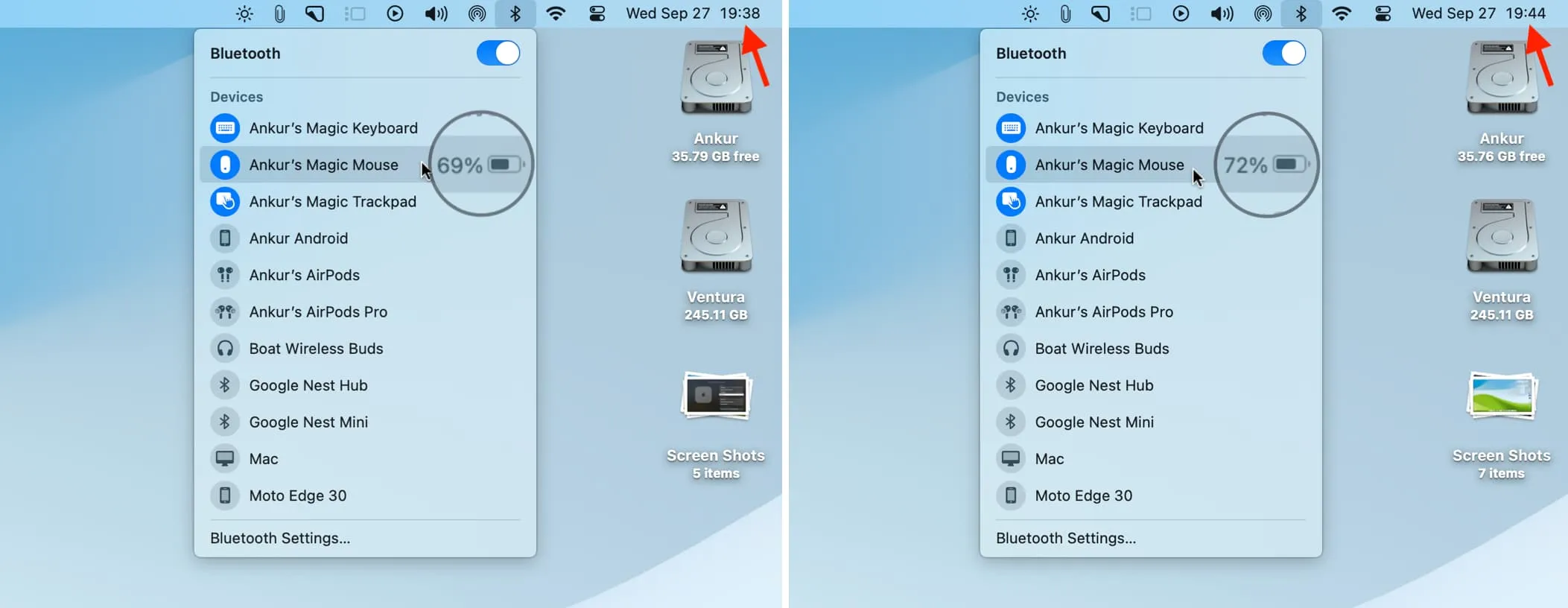
Stručně řečeno, ano, příslušenství Magic Mac můžete nabíjet pomocí iPhonu. Ale proč bys to kdy dělal?
Nabijte iPhone 15 nebo starší pomocí jiného telefonu Android
Pokud váš telefon USB-C Android podporuje napájení , sdílení energie , sdílení baterie apod., jednoduše jej připojte k novému nebo starému iPhonu pomocí kabelu a vaše iOS zařízení se začne nabíjet.
Pokud se však iPhone nenabíjí nebo pokud se telefon Android nabíjí prostřednictvím vašeho iPhone 15, pak zde je návod, jak obrátit připojení sdílení energie a zajistit, aby váš telefon Android fungoval jako power banka:
- Ujistěte se, že váš iPhone a telefon Android jsou propojeny pomocí vhodného kabelu.
- Klepněte na systémové upozornění Android z oznamovacího centra telefonu. S největší pravděpodobností se zobrazí: „ Nabíjení tohoto zařízení přes USB. Klepnutím zobrazíte další možnosti “ nebo něco podobného.
- Přejděte dolů a zapněte přepínač „ Nabít připojené zařízení “ a váš telefon Android nyní začne nabíjet váš iPhone.
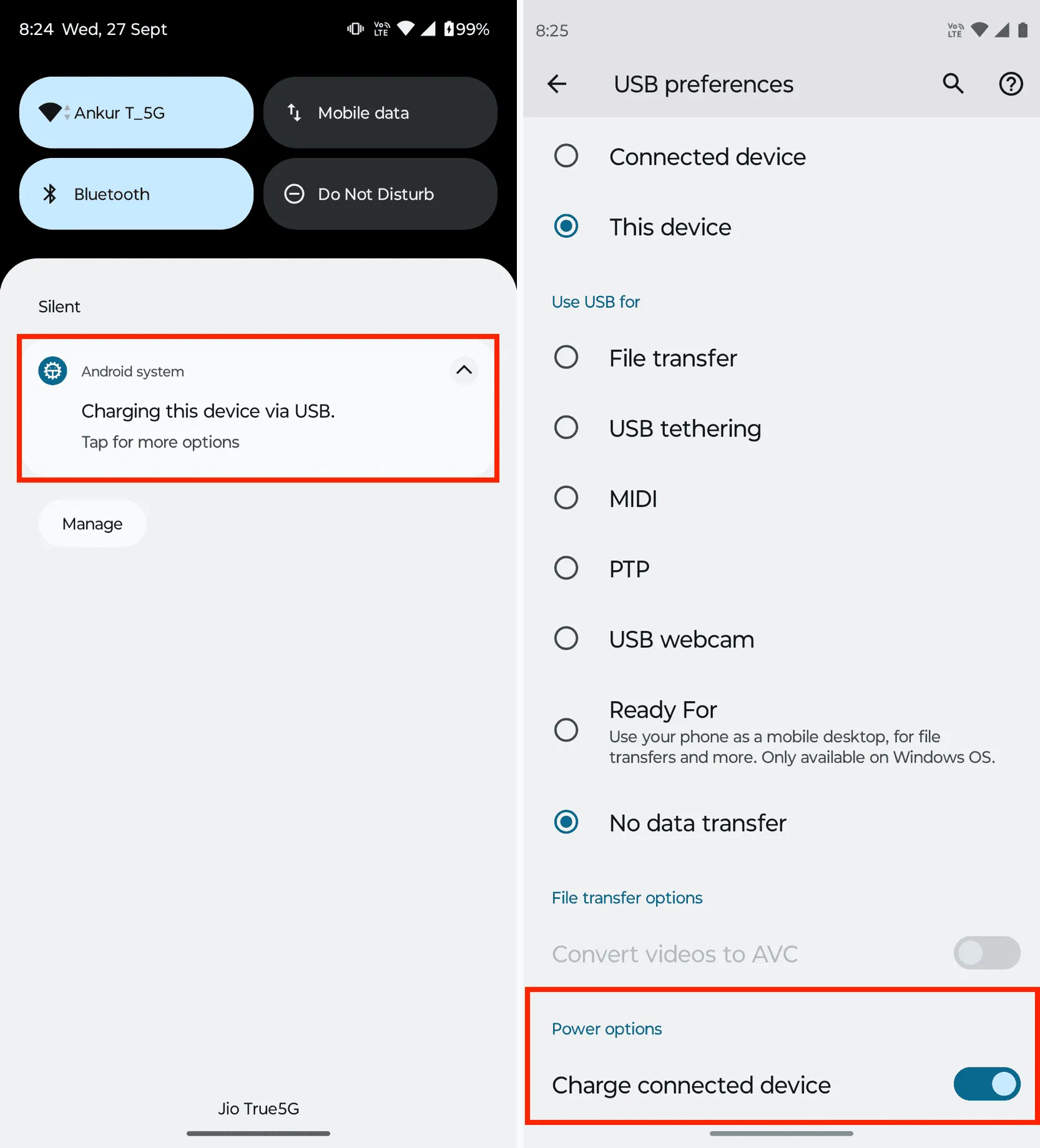
Nabijte svůj iPhone, AirPods, Apple Watch, telefon Android nebo další zařízení pomocí iPadu
Stejně jako iPhone 15, pokud má váš iPad port USB-C, může nabíjet další zařízení. Jednoduše propojte oba pomocí vhodného kabelu.
Byl jsem schopen nabíjet svůj iPhone 15, iPhone 11, AirPods Pro a telefon Android pomocí iPadu Pro 12,9 palce (6. generace).
Napsat komentář